затем напишите свой отзыв
ReiBoot для Android - Ремонт системы
Исправьте 50+ проблем с Android без потери данных
Ремонт Android без потерь
Исправьте 50+ проблем с Android без потери данных
Серия Pixel 6 — безусловно, самая популярная линейка смартфонов от Google. Однако пользователи часто сообщают о сбоях и программных конфликтах на этих устройствах. Если вы столкнулись с программными проблемами на Pixel 6, сейчас самое время включить безопасный режим.
Безопасный режим Pixel 6 помогает устранить неполадки с виджетами и сторонними приложениями. В этой статье вы найдёте все способы включения безопасного режима на Google Pixel 6. Без лишних слов — давайте разберёмся, как включить безопасный режим на Pixel.
Безопасный режим на Google Pixel — это режим загрузки, в котором система запускается в диагностическом режиме, а не в обычном. При включении безопасного режима большинство сторонних приложений будет отключено, что позволяет легко диагностировать и устранить проблемы с работой телефона. От зависаний до сбоев — безопасный режим помогает быстро выявить причину неправильной работы Google Pixel.
Теперь вы знаете, что такое безопасный режим, но как включить безопасный режим на Pixel? Ниже мы расскажем, как включить его на Pixel 6/5/4/3, а также как отключить безопасный режим на Google Pixel.
Как загрузить Pixel в безопасном режиме? Это несложно, но в зависимости от ситуации может понадобиться разный способ. Вот подробные инструкции, как включить безопасный режим на Pixel при разных сценариях.
Если ваш Pixel включен, выполните следующие действия, чтобы активировать безопасный режим:
Для Google Pixel 6: нажмите и удерживайте кнопки питания и увеличения громкости, пока не появится меню питания.

Для Google Pixel 5/4/3: нажмите и удерживайте кнопку питания, пока не появится меню питания.
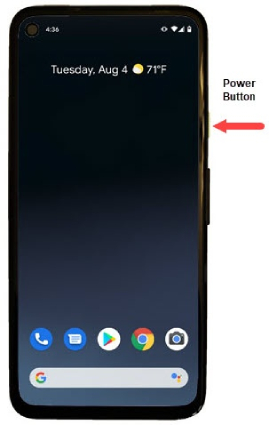
Нажмите «ОК» для подтверждения.

После перезагрузки вы увидите надпись «Безопасный режим» в нижней части экрана.

Если ваш Pixel выключен и не загружается в обычном режиме, всё равно можно запустить его в безопасном режиме. Этот способ подходит для всех моделей: Pixel 6/5/4/3.
Вот как это сделать:
Теперь нажмите и удерживайте кнопку уменьшения громкости, пока телефон не загрузится в безопасном режиме.

Теперь, находясь в безопасном режиме, проверьте, сохраняется ли проблема. Если сбой связан с предустановленным приложением, откройте «Настройки» и удалите проблемное ПО.
Выключить безопасный режим на Google Pixel довольно просто — достаточно выполнить несколько шагов. Ниже вы найдете подробную инструкцию.
Нажмите на «Перезагрузка» и подождите, пока устройство перезагрузится.

Если кнопка «Перезагрузка» не появилась — не переживайте. Просто удерживайте кнопку питания в течение 30 секунд. После этого вы успешно выйдете из безопасного режима.
Безопасный режим помогает устранить сбои на Android, но иногда он сам становится проблемой. Некоторые пользователи жалуются, что смартфон застрял в безопасном режиме даже после перезапуска. У вас такая же проблема? В этом случае скачайте Tenorshare ReiBoot for Android, чтобы ее решить. Этот инструмент прост в использовании, имеет интуитивно понятный интерфейс и отлично справляется с системными сбоями Android, включая зависание в безопасном режиме, застревание на логотипе Samsung и многое другое.
Давайте разберемся, как вывести Android (например, Samsung) из безопасного режима с помощью ReiBoot.
Скачайте, установите и запустите Tenorshare ReiBoot for Android на ПК. Подключите телефон и выберите на главной странице опцию «Восстановление системы Android».

Нажмите «Восстановить сейчас», чтобы начать устранение проблемы с безопасным режимом.

Выберите точную информацию о вашем устройстве и нажмите «Далее».
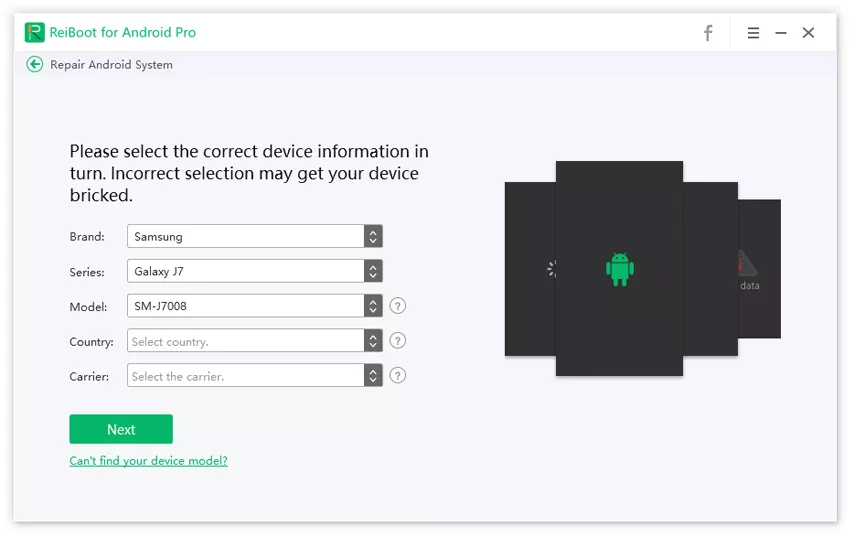
После этого программа начнет загружать подходящий пакет прошивки.

Когда загрузка завершится, нажмите «Восстановить сейчас».

Через 10 минут восстановление завершится. Программа уведомит вас, когда процесс будет окончен.

Теперь проверьте, вышел ли ваш Android из безопасного режима.
Безопасный режим на Google Pixel — это диагностический режим, который помогает определить, из-за чего устройство работает некорректно. Умение загрузить Pixel в безопасном режиме действительно может помочь в устранении неполадок. Однако если ваш Android застрял в безопасном режиме и не выходит из него, рекомендуем скачать и использовать Tenorshare ReiBoot for Android, чтобы легко вернуть смартфон в нормальное состояние.
затем напишите свой отзыв
Оставьте Комментарий
Создайте свой отзыв о статьях Tenorshare
Автор: Алексей Петров
2025-04-27 / Android Проблемы и Решения
Оцените Сейчас!